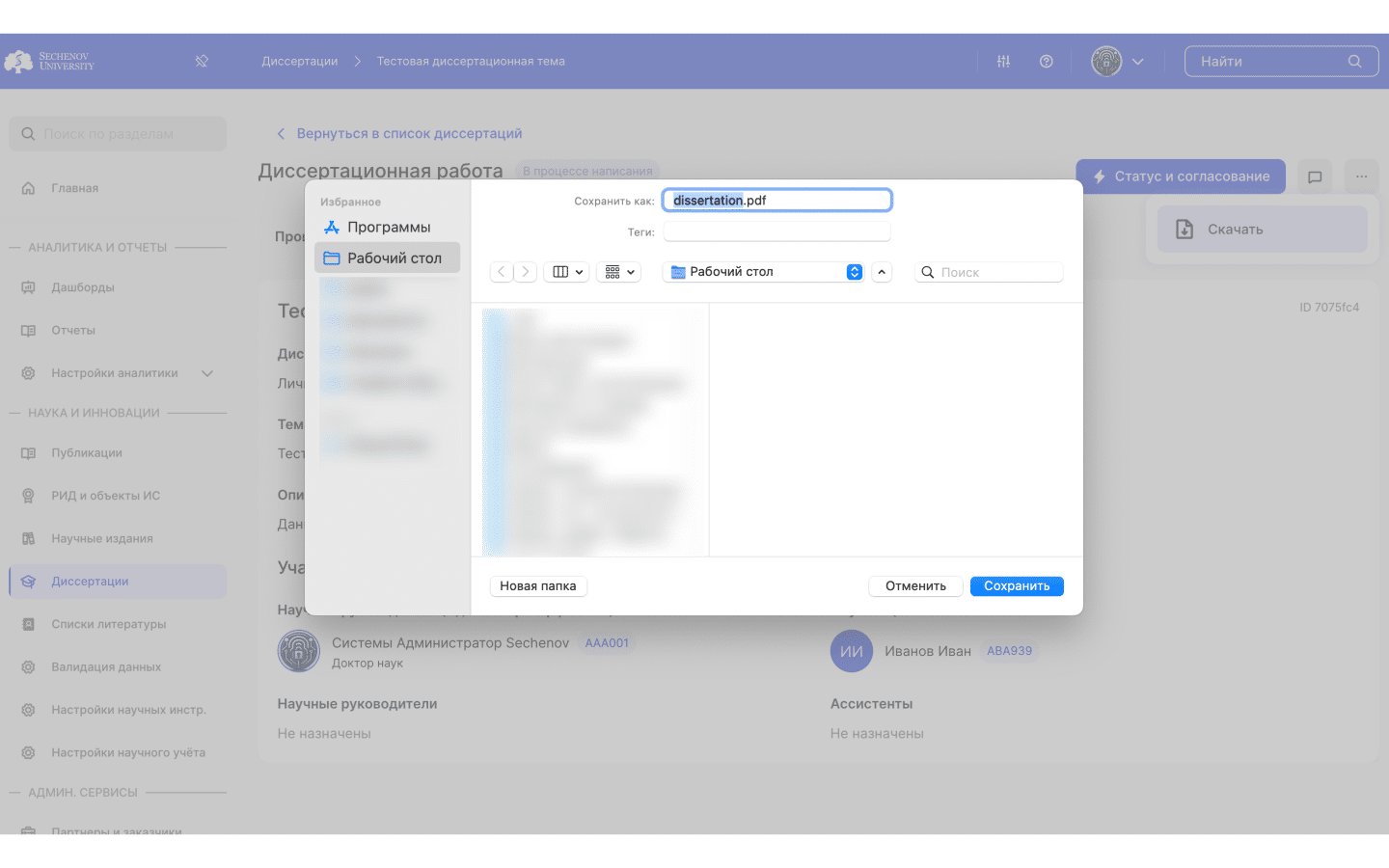Работаем в разделах «Документы» и «Информация», скачиваем работу с помощью кнопки «Скачать». Роли «Научный руководитель», «Ассистент» и «Модератор»
Раздел «Документы»
ㅤ В разделе «Документы» расположены различные документы, которые могут пригодиться студенту во время написания диссертации.
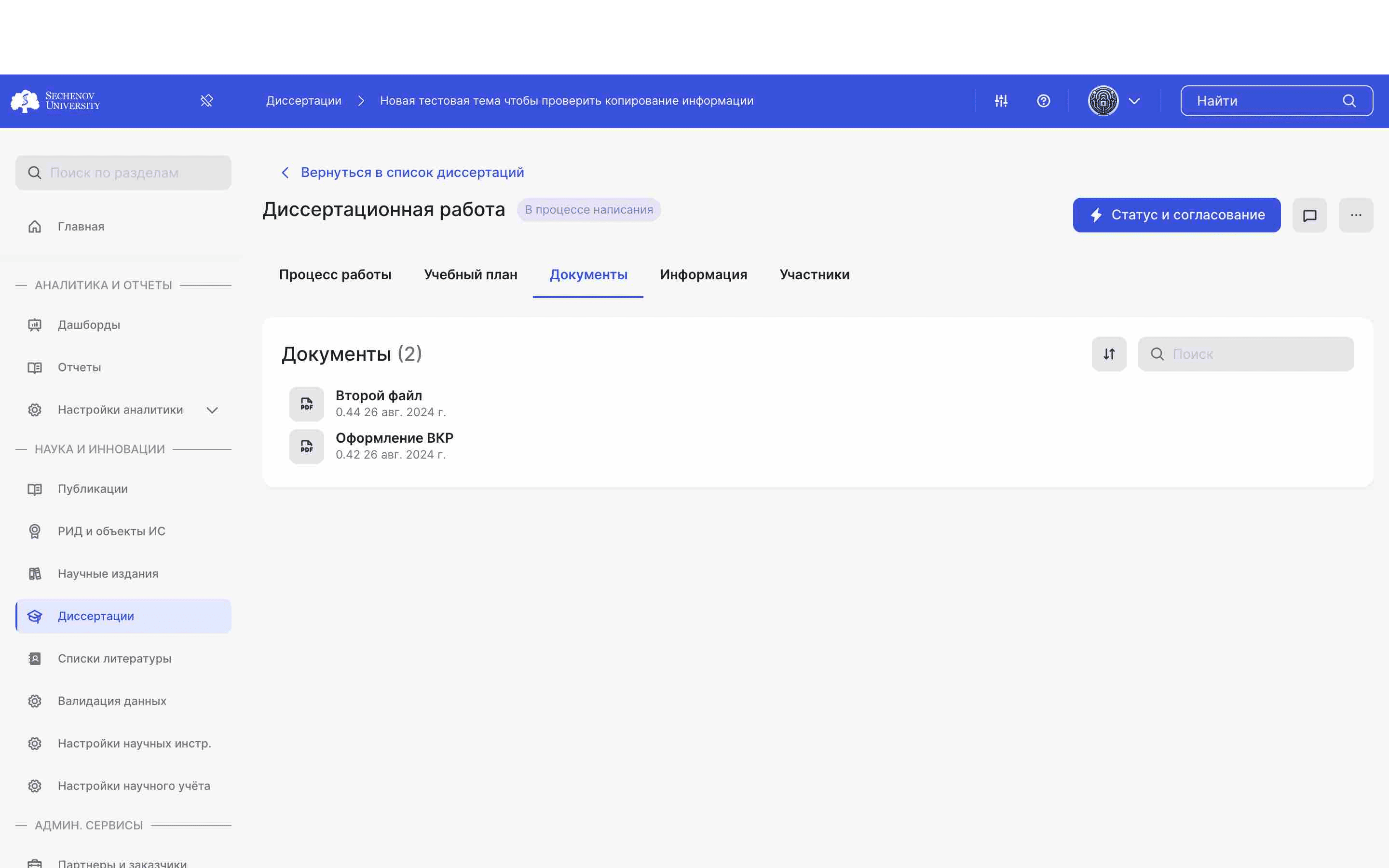
ПРИМЕЧАНИЕ: документы прикрепляются на этапе создания шаблона в глобальных настройках системы. В дальнейшем добавить новые документы нельзя.
Все участники диссертации могут скачать документы, расположенные в разделе. Для этого наведите курсор на «иконку» рядом с нужным файлом и нажмите на неё.
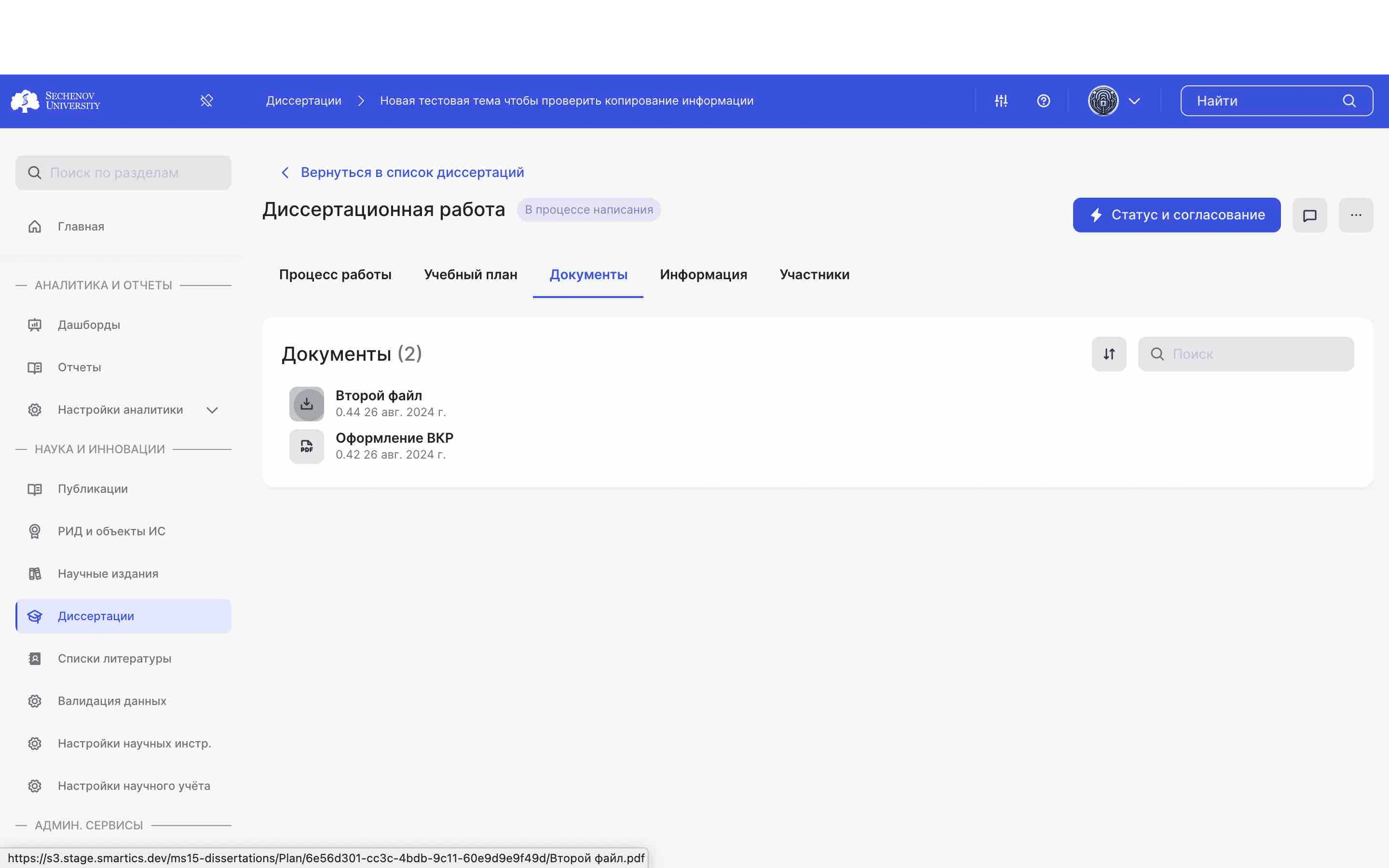
Файл загрузится на ваше устройство.
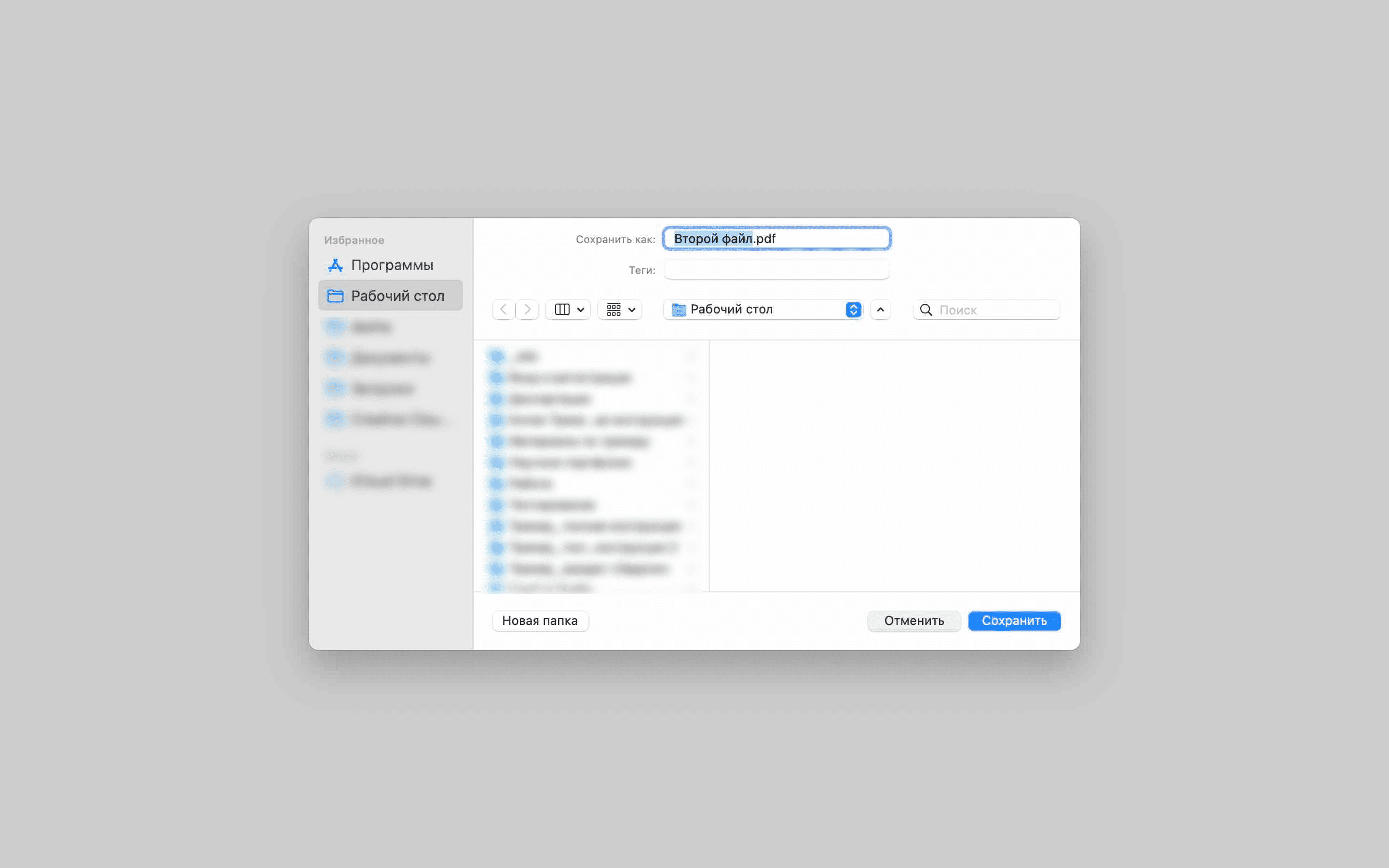
Вы можете сортировать документы. Для этого нажмите на кнопку «Сортировать».
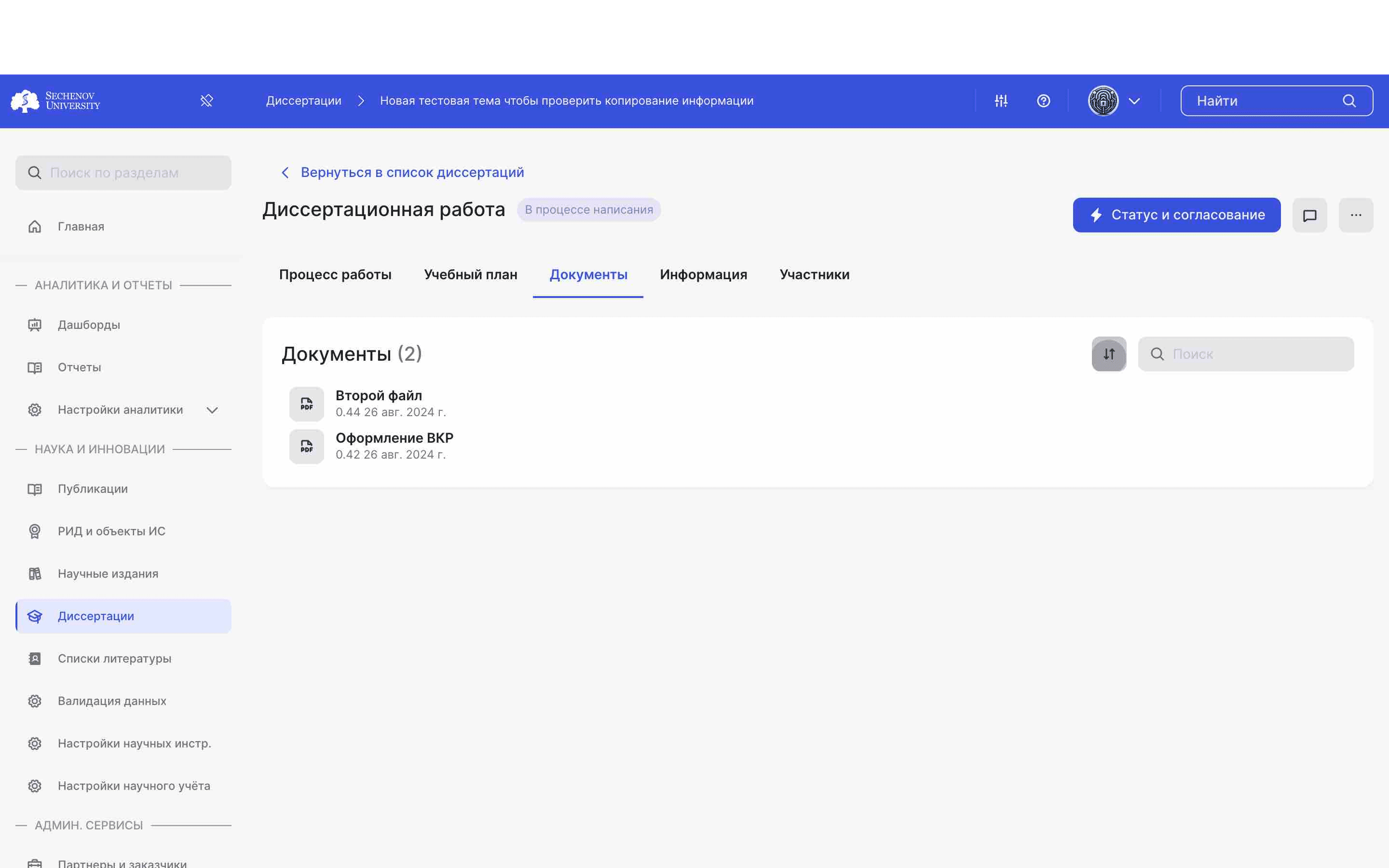
Вы можете сортировать по алфавиту или по умолчанию.
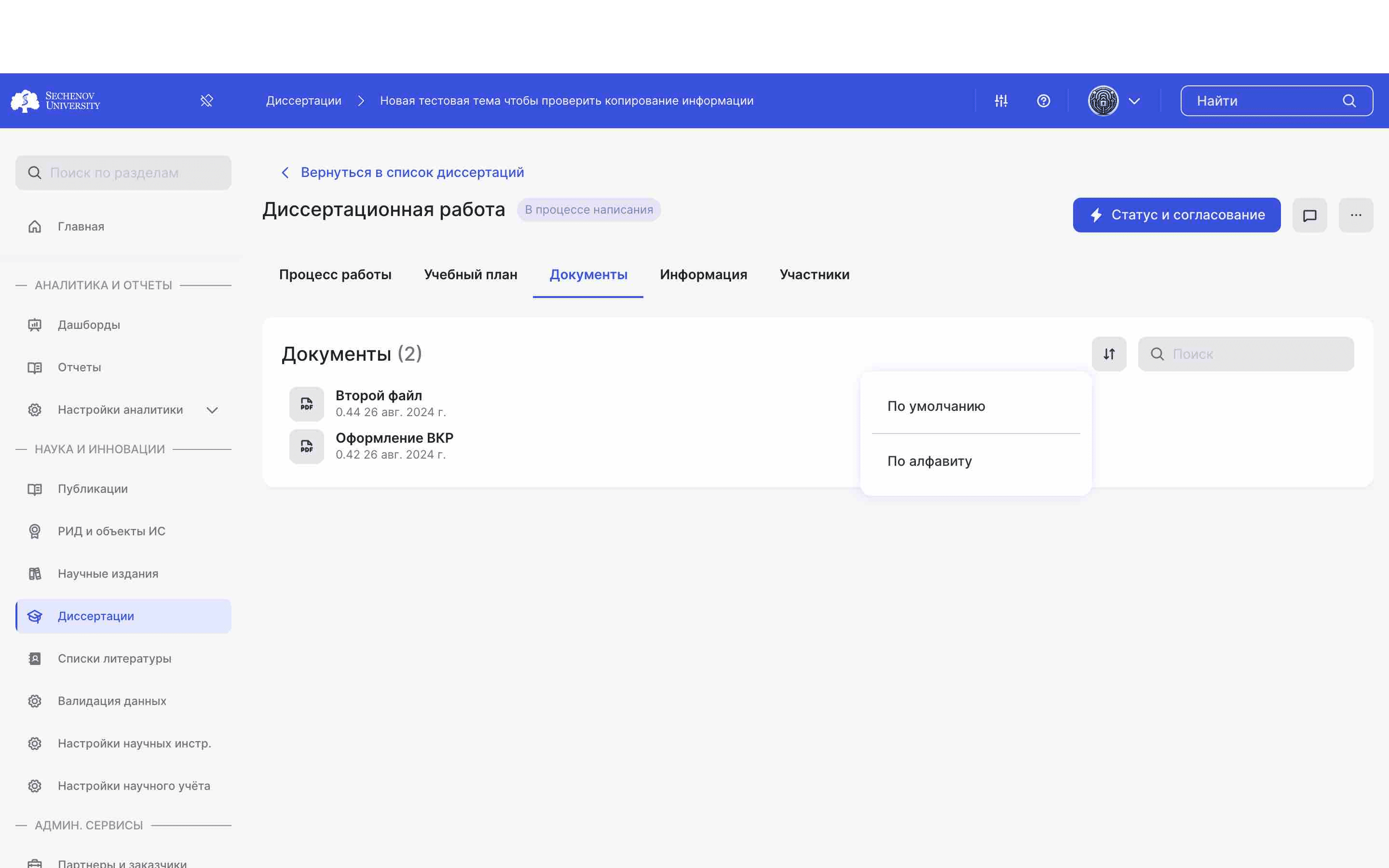
Также вы можете искать документы с помощью поисковой строки.
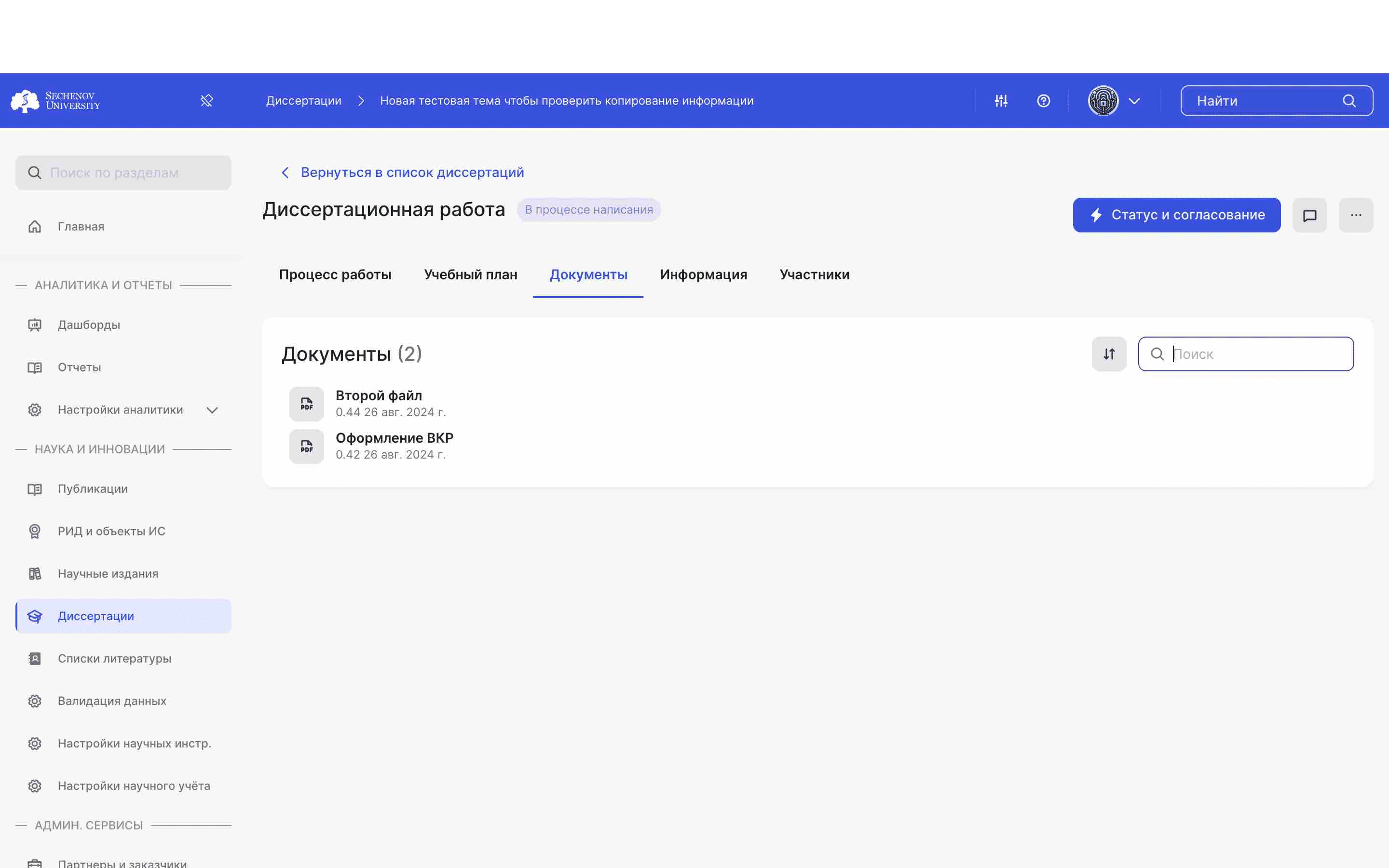
Раздел «Информация»
ㅤ В данном разделе отображается основная информация о диссертационной работе.
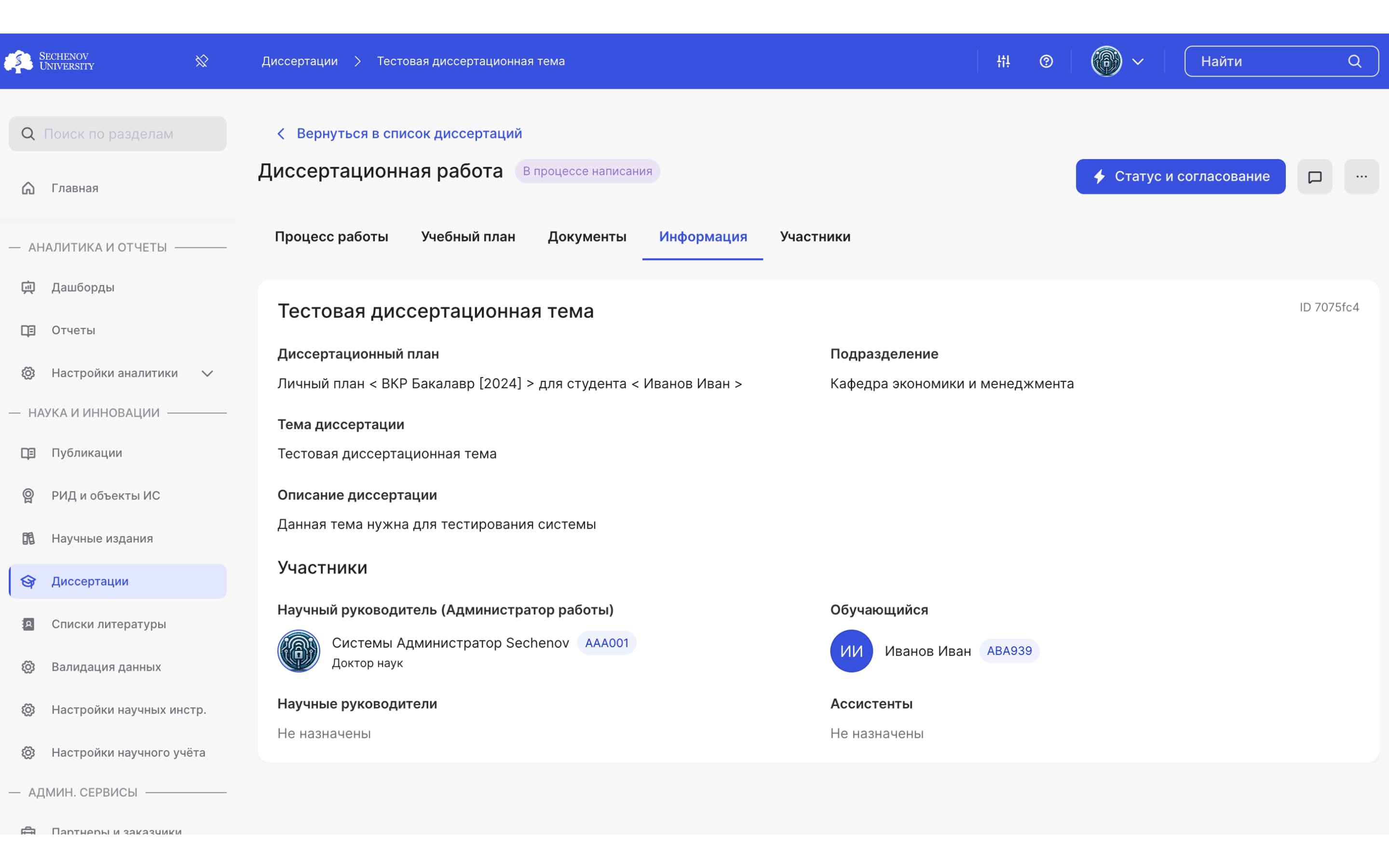
Кнопка «Скачать»
ㅤ Также вы можете скачать диссертационную работу. Для этого нажмите на кнопку с троеточием.
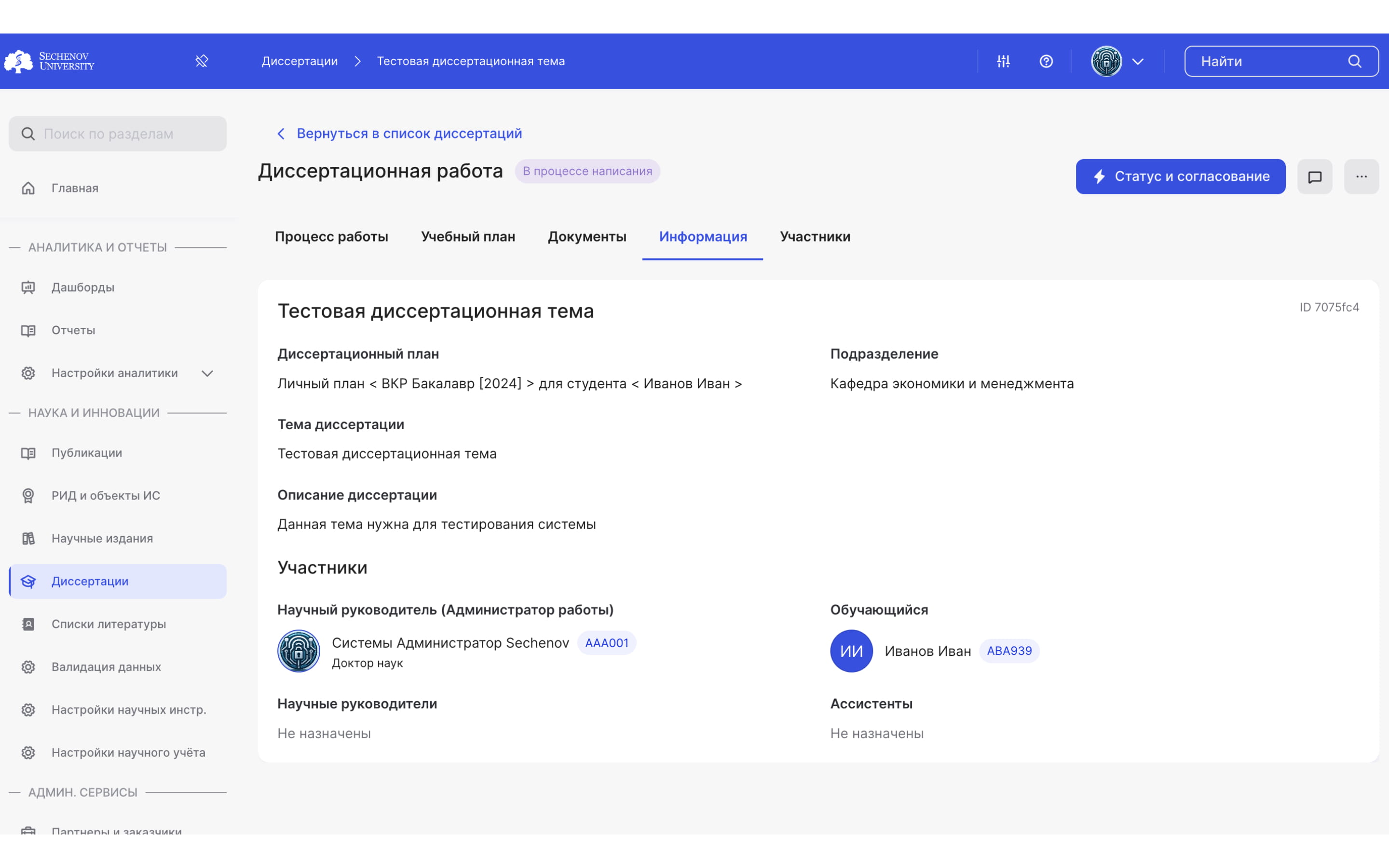
Далее нажмите на кнопку «Скачать».
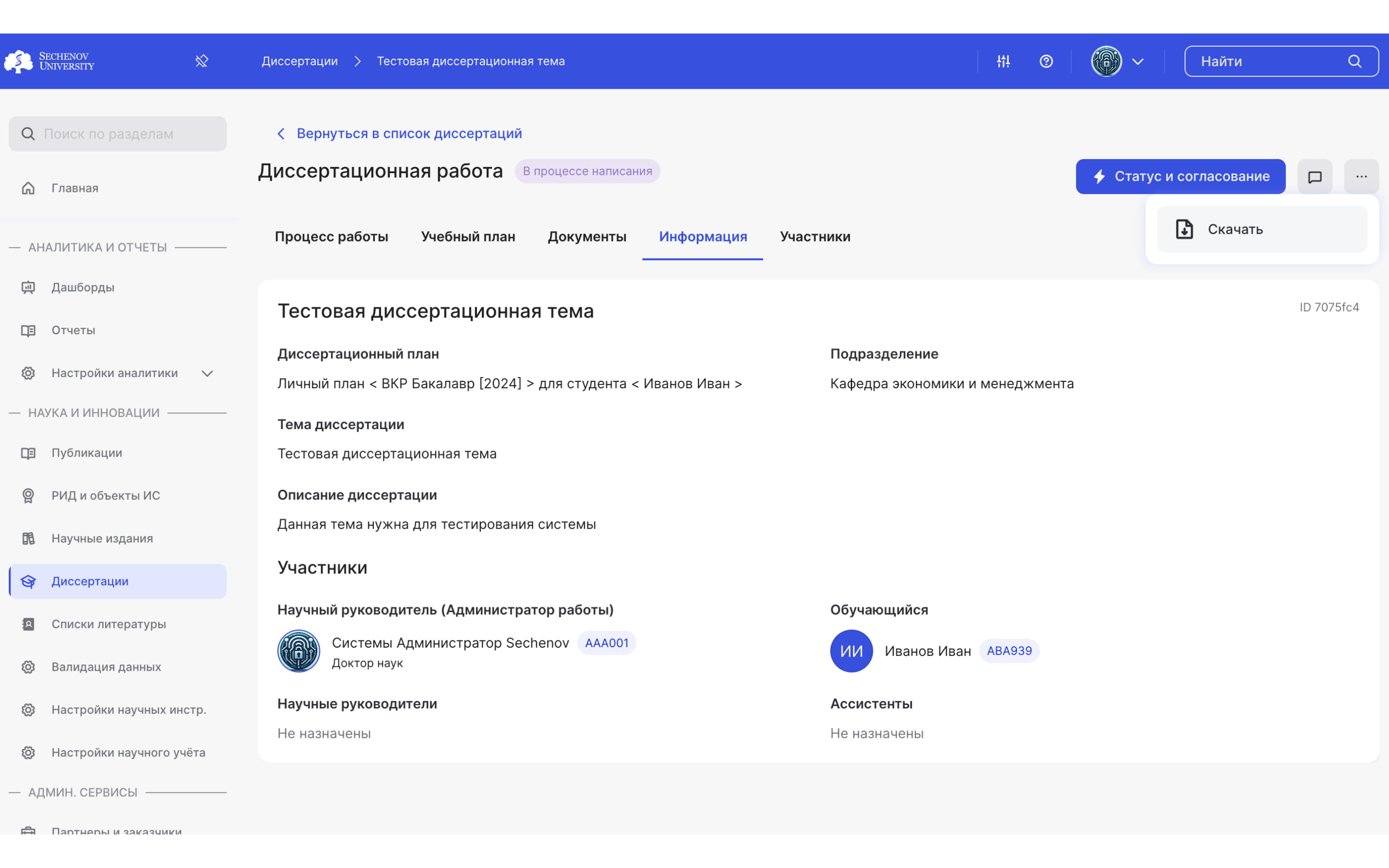
После этого диссертация в формате .pdf загрузится на ваше устройство.